WhatsApp известен своей популярностью и удобством использования на мобильных устройствах. Однако, что делать, если вы хотите пользоваться WhatsApp на своем компьютере без необходимости устанавливать приложение? Именно для этого существуют различные методы, которые позволяют вам войти в свой аккаунт WhatsApp и отправлять сообщения на компьютере, прямо из браузера.
Одним из способов использования WhatsApp на компьютере является использование официального веб-клиента WhatsApp. Для этого необходимо открыть браузер на компьютере и перейти по адресу web.whatsapp.com. Затем откроется страница с QR-кодом, который нужно отсканировать с помощью камеры вашего смартфона, на котором установлено приложение WhatsApp. После успешного сканирования вы автоматически будете войти в свой аккаунт WhatsApp на компьютере и сможете отправлять сообщения сразу после активации.
Есть и другие способы использования WhatsApp на компьютере без установки. Некоторые разработчики создали неофициальные приложения и программы для ПК, которые позволяют вам подключить и использовать свой WhatsApp-аккаунт на компьютере, не зависимо от операционной системы. Примеры таких программ включают в себя WhatsApp Desktop для Windows и Mac, а также Franz - мультиплатформенное приложение, которое поддерживает множество популярных мессенджеров включая WhatsApp.
Использование WhatsApp на компьютере без установки приложения может быть очень удобным, особенно если вы работаете на компьютере целый день и не хотите постоянно переключаться между устройствами. Мы рекомендуем вам ознакомиться с различными методами и найти самый подходящий для вас способ использования WhatsApp на компьютере без установки, чтобы наслаждаться всеми функциями этого популярного мессенджера непосредственно на вашем рабочем столе.
Руководство по использованию WhatsApp на компьютере без установки
Следуя этим шагам, вы сможете использовать WhatsApp на компьютере без установки:
- Откройте браузер на вашем компьютере и перейдите по адресу: https://web.whatsapp.com
- На вашем смартфоне откройте приложение WhatsApp и выберите в меню опцию "WhatsApp Web".
- Вам будет предложено отсканировать QR-код на экране компьютера с помощью камеры своего смартфона. Удерживая камеру над экраном, приложение автоматически отсканирует код и подключится к учетной записи WhatsApp.
- После успешного сканирования QR-кода, вы увидите интерфейс WhatsApp на компьютере, с полным функционалом приложения - возможностью отправлять и получать сообщения, фотографии, видео и пр.
- Вы также можете настроить уведомления на компьютере, чтобы быть в курсе новых сообщений даже тогда, когда окно браузера закрыто. Для этого просто кликните на значок "Три точки" в верхнем правом углу окна и выберите "Настройки". Затем перейдите в раздел "Уведомления" и включите соответствующие опции.
Теперь вы можете использовать WhatsApp на компьютере без необходимости установки дополнительного ПО. Это особенно удобно, если у вас есть потребность заниматься перепиской на большом экране компьютера или если ваш смартфон недоступен.
Преимущества использования WhatsApp на компьютере без установки
| Удобство использования | Использование WhatsApp на компьютере позволяет общаться через большой экран и удобную клавиатуру, что делает процесс обмена сообщениями более комфортным и эффективным. |
| Синхронизация данных | WhatsApp для компьютера синхронизирует ваши сообщения и контакты с вашим мобильным устройством, что позволяет вам легко получать и отправлять сообщения с любого устройства без необходимости переносить их между устройствами. |
| Резервное копирование сообщений | Использование WhatsApp на компьютере позволяет вам создавать резервные копии ваших сообщений, чтобы сохранить их в безопасности и получить доступ к ним даже в случае потери мобильного устройства. |
| Простота настройки | Установка и настройка WhatsApp на компьютере без требования установки приложения может быть гораздо проще для пользователей, не знакомых с процессом установки программного обеспечения. |
| Расширенные функции | Некоторым версиям WhatsApp для компьютера доступны дополнительные функции, такие как возможность отправлять файлы и использовать голосовые и видео звонки, которые могут быть недоступны на мобильных устройствах. |
В целом, использование WhatsApp на компьютере без установки приложения предоставляет пользователю более удобный и функциональный способ общения, что делает его привлекательным для многих пользователей.
Требования для использования WhatsApp на компьютере без установки

Для того чтобы воспользоваться WhatsApp на компьютере без установки, вам понадобится:
- Stable и надежное подключение к Интернету.
- Активный аккаунт WhatsApp в мобильном устройстве.
- Совместимый веб-браузер, такой как Google Chrome, Mozilla Firefox, Safari или Microsoft Edge с последними обновлениями.
Важно отметить, что даже если ваше устройство соответствует всем требованиям, вы все равно будете зависеть от вашего мобильного устройства для активации и синхронизации ваших данных WhatsApp.
Теперь, когда вы знаете необходимые требования, вы можете наслаждаться полноценным использованием WhatsApp на компьютере без его установки.
Шаги по использованию WhatsApp на компьютере без установки
Вот шаги, которые вам потребуются:
- Выберите и установите эмулятор Android: Существует несколько популярных эмуляторов Android, таких как BlueStacks, Nox App Player и т.д. Выберите подходящий для вас эмулятор и установите его на свой компьютер.
- Зарегистрируйтесь или войдите в учетную запись Google: После установки эмулятора Android запустите его и зарегистрируйтесь или войдите в свою учетную запись Google. Это позволит вам получить доступ к Google Play Store.
- Установите WhatsApp: Откройте Google Play Store в эмуляторе и найдите WhatsApp. Установите приложение, следуя указаниям на экране.
- Настройте WhatsApp: После установки приложения запустите его и выполните регистрацию с помощью своего номера телефона. Вы получите SMS-сообщение с кодом подтверждения, который необходимо будет ввести для завершения регистрации.
- Используйте WhatsApp на компьютере: После завершения регистрации вы сможете использовать WhatsApp на компьютере через эмулятор Android. Откройте эмулятор, найдите WhatsApp в списке установленных приложений и запустите его. Введите свой номер телефона и используйте приложение так же, как на мобильном устройстве.
Примечание: помните, что для использования WhatsApp на компьютере через эмулятор Android требуется активное интернет-соединение.
Плюсы и минусы использования WhatsApp на компьютере без установки
| Плюсы | Минусы |
| 1. Удобство. Использование WhatsApp на компьютере позволяет быстро и удобно обмениваться сообщениями, особенно если у вас большой экран и удобная клавиатура. | 1. Ограниченные функции. Отсутствие некоторых функций, доступных только в официальном приложении, может ограничить опыт использования WhatsApp на компьютере. |
| 2. Тактильная обратная связь. Использование физической клавиатуры и мыши на компьютере позволяет более точно и быстро отправлять сообщения, что может быть удобным для людей, предпочитающих более традиционный способ ввода текста. | 2. Ограниченный доступ. Использование WhatsApp на компьютере без установки ограничено доступом к некоторым функциям, таким как звонки и видеочаты. |
| 3. Не требует дополнительного пространства на диске. Использование WhatsApp на компьютере без установки не займет дополнительное место на вашем жестком диске, что может быть важно для тех, кто имеет ограниченный объем хранения. | 3. Зависимость от браузера. Чтобы использовать WhatsApp на компьютере без установки, вам необходимо иметь доступ к поддерживаемому веб-браузеру, иначе это не будет возможно. |
В целом, использование WhatsApp на компьютере без установки может быть удобным и функциональным вариантом для обмена сообщениями, но вы должны быть готовы к ограничениям и отсутствию некоторых функций, доступных только через официальное приложение.
Альтернативные способы использования WhatsApp на компьютере без установки
Если вы не желаете или не можете устанавливать WhatsApp на свой компьютер, есть несколько альтернативных способов использования мессенджера без установки приложения.
1. WhatsApp Web
WhatsApp Web - это онлайн-версия WhatsApp, которая позволяет использовать мессенджер прямо в браузере. Чтобы воспользоваться этой функцией:
- Откройте любой веб-браузер на компьютере и перейдите на сайт web.whatsapp.com.
- На вашем смартфоне откройте приложение WhatsApp и выберите раздел "WhatsApp Web".
- С помощью камеры вашего смартфона отсканируйте QR-код на сайте WhatsApp Web на компьютере.
- После сканирования вы сможете использовать WhatsApp в браузере на компьютере. Все ваши сообщения и контакты будут синхронизированы между устройствами.
2. WhatsApp в режиме инкогнито (приватности)
Многие веб-браузеры предлагают режим инкогнито (приватности), который может быть полезен при использовании WhatsApp на общем компьютере:
| Веб-браузер | Комбинация клавиш для режима инкогнито |
|---|---|
| Google Chrome | Ctrl + Shift + N |
| Mozilla Firefox | Ctrl + Shift + P |
| Microsoft Edge | Ctrl + Shift + P |
Откройте новое окно браузера в режиме инкогнито и перейдите на сайт web.whatsapp.com. Вам необходимо будет просканировать QR-код, как описано выше, чтобы начать пользоваться WhatsApp в режиме инкогнито.
3. WhatsApp через эмуляторы Android
Если у вас есть опыт работы с эмуляторами Android, вы можете установить и использовать WhatsApp на компьютере с помощью таких программ, как BlueStacks или Andy. Обратите внимание, что для эмуляции Android на компьютере может понадобиться значительное количество ресурсов, и некоторые функции могут работать медленнее, чем на физическом устройстве.
Не смотря на то, что использование WhatsApp без установки на компьютер несколько ограничено, эти альтернативные способы могут быть полезны, если у вас есть ограничения в установке программного обеспечения или доступности устройств.
Советы по использованию WhatsApp на компьютере без установки
1. Используйте WhatsApp Web: WhatsApp Web – это официальная версия WhatsApp для работы на компьютере. Чтобы воспользоваться этой функцией, откройте WhatsApp на своем смартфоне, затем откройте WhatsApp Web на компьютере, отсканируйте QR-код и наслаждайтесь использованием WhatsApp на большом экране.
2. Используйте эмулятор Android: Другой способ использования WhatsApp на компьютере без установки – использование эмулятора Android. Скачайте и установите на компьютер эмулятор Android, затем загрузите и установите WhatsApp внутри эмулятора. Теперь вы можете использовать WhatsApp на компьютере так же, как на своем смартфоне.
3. Используйте WhatsApp веб-браузер: Некоторые веб-браузеры, такие как Google Chrome и Mozilla Firefox, позволяют использовать WhatsApp прямо в веб-браузере без необходимости установки приложения. Для этого откройте веб-браузер, введите адрес web.whatsapp.com и отсканируйте QR-код с помощью своего смартфона.
4. Используйте программу эмуляции ОС: Еще один способ использования WhatsApp на компьютере без установки – использование программы эмуляции операционной системы, которая позволяет запускать мобильные приложения на компьютере. Установите программу эмуляции, загрузите и установите WhatsApp внутри нее и начинайте общаться прямо на компьютере.
Таким образом, если вам необходимо использовать WhatsApp на компьютере без установки приложения на ПК, вы можете воспользоваться вышеуказанными способами. Выберите наиболее удобный для вас и наслаждайтесь общением прямо на большом экране.